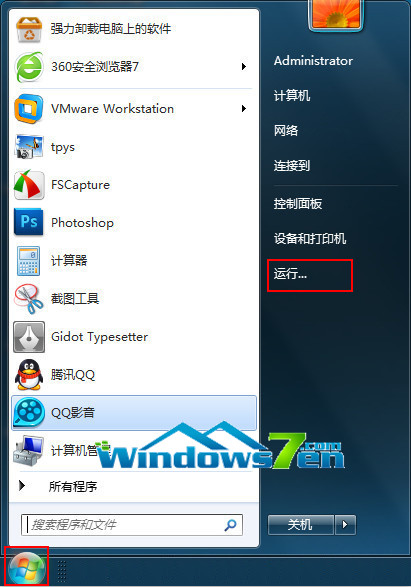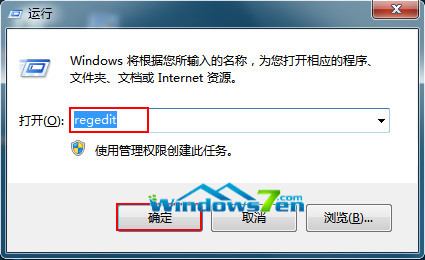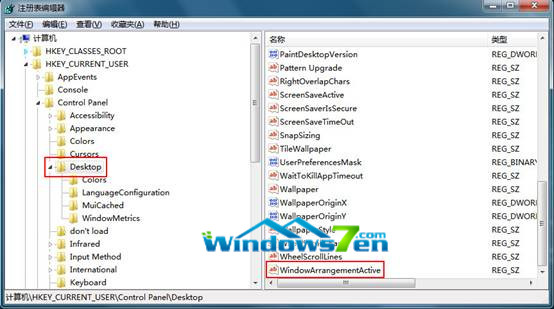禁用雨林木风win7系统的窗口自动排列功能
Win7教程2014-10-27 15:25:33
在雨林木风win7系统中,鼠标移动窗口到桌面边缘的时候放开鼠标,窗口就会全屏,这是怎么回事?其实这是win7自带的窗口自动排列功能,想要禁用窗口自动排列功能的用户可以试试以下方法。
1、点击桌面左下角的“开始”按钮,然后点击“运行”,如图1所示:
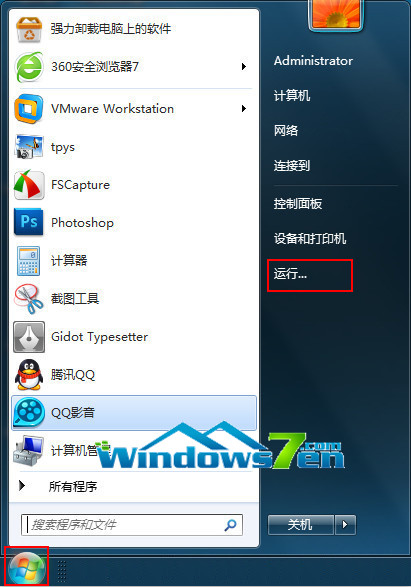
图1 点击“运行”
2、在运行窗口中,输入“regedit”指令,按下回车键确认,如图2所示:
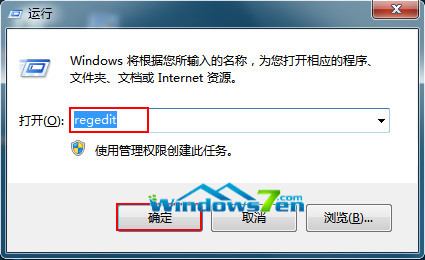
图2 输入“regedit”指令
3、在注册表编辑器中,打开“HKEY_CERRENT_USER”文件夹,然后依次打开“Control Panel--Desktop”文件夹,如图3所示:

图3 打开“Control Panel--Desktop”文件夹
4、在Desktop文件夹中找到“WindowArrangementActive”字符串值,双击打开,如图4所示:
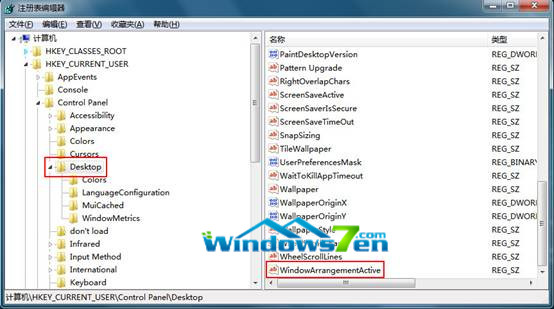
图4 “WindowArrangementActive”
5、打开WindowArrangementActive字符串值后将数值数据更改为0,点击“确定”按钮,如图5所示:

图5 将数值数据更改为0
设置完成后我们重启电脑既可以生效,这个时候我们再将窗口拖到桌面边缘的时候窗口就不会全屏化了,对于不习惯这个功能的用户就可以把它给禁用掉,最后希望小编分享的可以帮助到大家。
- 标签:
-
雨林木风win7系统窗口自动排列